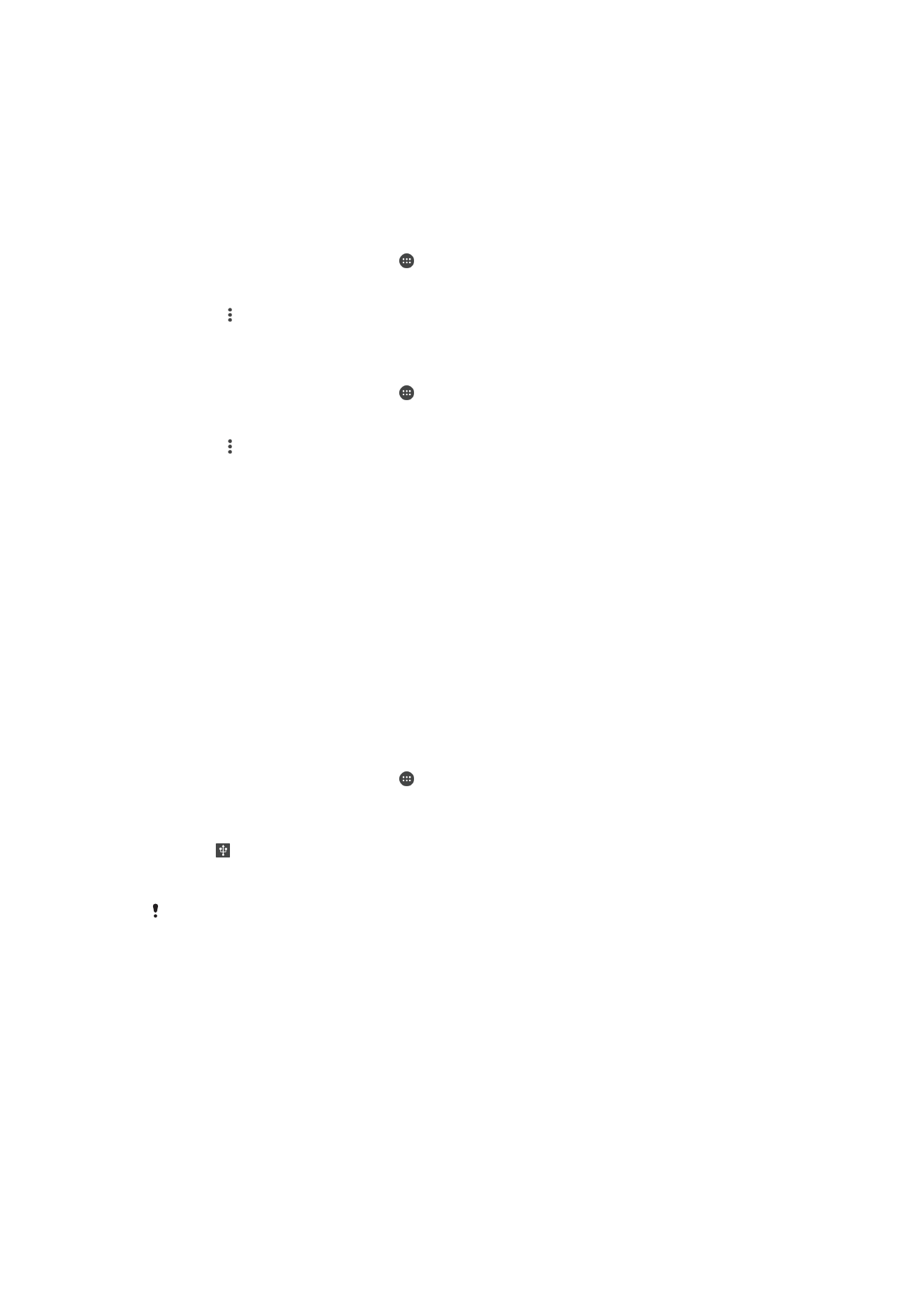
Skupna raba mobilne podatkovne povezave
Mobilno podatkovno povezavo lahko daste v skupno rabo z drugimi napravami na več
načinov:
•
Skupna raba povezave USB – svojo mobilno podatkovno povezavo dajte v skupno rabo
z računalnikom prek kabla USB.
•
Skupna raba povezave Bluetooth® – svojo mobilno podatkovno povezavo dajte v
skupno rabo z največ štirimi napravami prek tehnologije Bluetooth®.
•
Prenosna dostopna točka – svojo mobilno podatkovno povezavo dajte v skupno rabo z
največ 10 napravami hkrati prek omrežja via Wi-Fi, vključno z napravami, ki podpirajo
tehnologijo WPS.
Skupna raba podatkovne povezave prek kabla USB
1
Napravo priključite na računalnik s kablom USB, ki je bil priložen napravi.
2
Odprite
Začetni zaslon in tapnite .
3
Poiščite in tapnite
Nastavitve > Več > Omejitev in prenosna dostopna točka.
4
Tapnite drsnik ob možnosti
Souporaba povezave USB, nato tapnite V redu, če
ste k temu pozvani. Ko imate vzpostavljeno povezavo, se v vrstici stanja prikaže
ikona .
5
Ko želite ustaviti skupno rabo podatkovne povezave, tapnite drsnik
Souporaba
povezave USB ali pa izključite kabel USB.
Podatkovne povezave naprave in kartice SD ni mogoče hkrati dati v skupno rabo prek kabla
USB.
53
To je internetna različica te publikacije. © Tiskajte samo za zasebno uporabo.
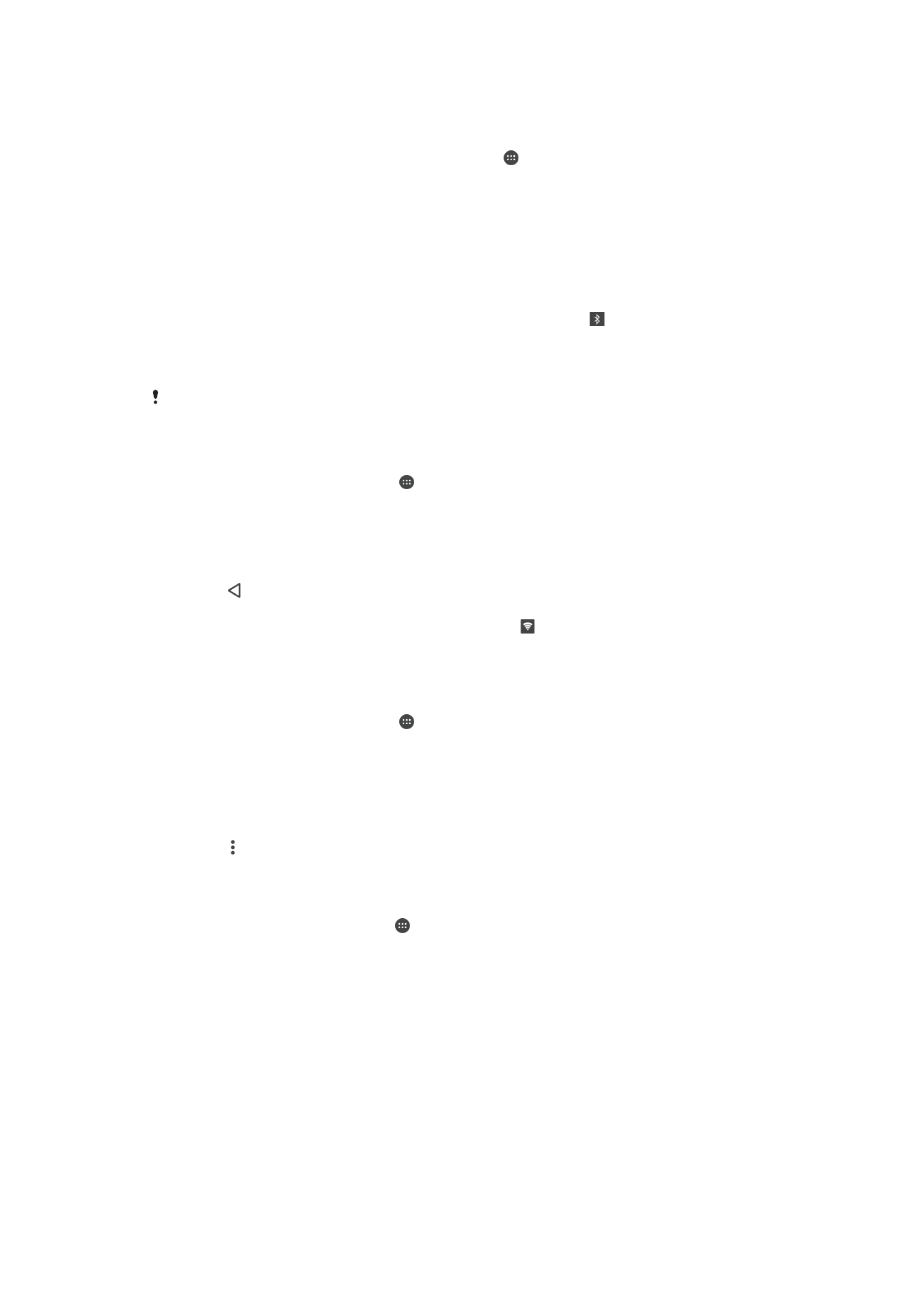
Souporaba vaše mobilne podatkovne povezave z drugo napravo Bluetooth®
1
Prepričajte se, da sta vaša naprava in druga naprava Bluetooth® seznanjeni ter da
je mobilni prenos podatkov aktiviran v vaši napravi.
2
Vaša naprava: Odprite Začetni zaslon in tapnite .
3
Poiščite in tapnite
Nastavitve > Več > Omejitev in prenosna dostopna točka ter
nato tapnite drsnik
Internet prek Bluetootha, da omogočite funkcijo.
4
Naprava Bluetooth®: Napravo nastavite tako, da omrežno povezavo vzpostavi s
funkcijo Bluetooth®. Če je vaša naprava računalnik, upoštevajte ustrezna navodila
za dokončanje namestitve. Če je v napravi nameščen sistem Android™, v razdelku
Nastavitve > Bluetooth > Povezane naprave tapnite ikono nastavitev zraven
imena naprave, s katero je vaša naprava seznanjena, nato pa potrdite polje
Internetni dostop.
5
Vaša naprava: Počakajte, dokler se v vrstici stanja ne prikaže . Ko se prikaže, je
namestitev končana.
6
Znova tapnite drsnik ob možnosti
Internet prek Bluetootha, da onemogočite
funkcijo.
Funkcija
Internet prek Bluetootha se izklopi vsakič, ko izklopite svojo napravo ali funkcijo
Bluetooth®.
Uporaba naprave kot prenosne dostopne točke Wi-Fi
1
Odprite
Začetni zaslon in tapnite .
2
Poiščite in tapnite
Nastavitve > Več > Omejitev in prenosna dostopna točka.
3
Tapnite
Nastavitve prenosne dostopne točke > Konfiguriranje dostopne točke.
4
Vnesite podatke v polje
Ime omrežja (SSID).
5
Če želite izbrati vrsto varnosti, tapnite polje
Varnost. Po potrebi vnesite geslo.
6
Tapnite
SHRANI.
7
Tapnite in nato tapnite drsnik
Prenosna dostopna točka, da omogočite funkcijo.
8
Tapnite
V redu za potrditev, če ste k temu pozvani. Ko je prenosna dostopna
točka Wi-Fi aktivna, se v vrstici stanja prikaže ikona .
Omogočanje naprave, ki podpira funkcijo WPS, za uporabo mobilne podatkovne
povezave
1
Zagotovite, da je vaša naprava nastavljena kot prenosna dostopna točka.
2
Odprite
Začetni zaslon in tapnite .
3
Poiščite in tapnite
Nastavitve > Več > Omejitev in prenosna dostopna točka >
Nastavitve prenosne dostopne točke.
4
V razdelku
Konfiguriranje dostopne točke se prepričajte, da je vaša prenosna
dostopna točka zaščitena z geslom.
5
Omogočite možnost
Napravo je mogoče odkriti, če je onemogočena.
6
Tapnite
Potisni gumb za WPS in nato upoštevajte ustrezna navodila. Lahko pa
tapnete >
Vnos kode PIN za WPS in nato vnesete kodo PIN, prikazano na
zaslonu naprave, ki podpira funkcijo WPS.
Preimenovanje ali zaščita prenosne dostopne točke
1
Odprite Začetni zaslon in tapnite .
2
Poiščite in tapnite
Nastavitve > Več > Omejitev in prenosna dostopna točka.
3
Tapnite
Nastavitve prenosne dostopne točke > Konfiguriranje dostopne točke.
4
Vnesite podatke v polje
Ime omrežja (SSID).
5
Če želite izbrati vrsto varnosti, tapnite polje
Varnost.
6
Po potrebi vnesite geslo.
7
Tapnite
SHRANI.